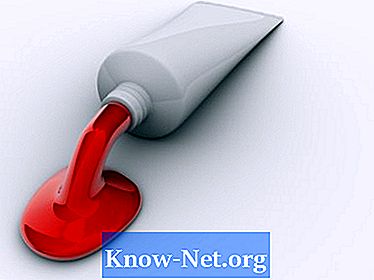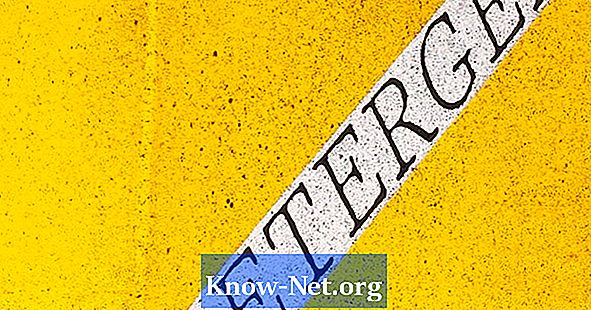콘텐츠
MP4 비디오 파일에서 동기화 부족을 수정하려면 비디오 편집기를 사용해야합니다. MP4 파일이 지원되지 않기 때문에 Windows Movie Maker는이 작업을 수행 할 수 없습니다. 오디오는 여러 가지 이유로 동기화되지 않을 수 있습니다. 비디오를 인코딩하거나 컴퓨터로 전송하는 동안 더 자주 발생합니다. 동기화 보정은 거의 모든 프로그램에서 동일한 방식으로 수행되며 대부분의 비디오 편집기에서 간단한 작업으로 간주됩니다.
지침

-
비디오 편집기 프로그램을 다운로드하여 설치하십시오. Adobe Premiere Pro를 사용하는 것이 좋지만 Adobe After Effects, Sony Vegas 및 Apple Final Cut도 사용할 수 있습니다. 모든 프로그램을 테스트 할 수 있습니다.
-
Adobe Premiere Pro를 열고 새 프로젝트 파일을 만듭니다.
-
MP4 비디오를 프로젝트로 가져옵니다. 비디오 파일을 프로그램의 미디어 상자로 드래그하면됩니다.
-
미디어 상자의 MP4 파일을 프로젝트의 "타임 라인"으로 드래그하십시오.
-
오디오 트랙의 버튼을 클릭하고 "연결 해제"를 클릭하십시오. 이렇게하면 오디오 및 비디오 트랙의 링크가 해제되어 앞으로 또는 뒤로 이동할 수 있습니다.
-
비디오를 실행하고 오디오와 비디오 간의 동기화를 검사하십시오. 비디오보다 오디오가 앞당겨 지거나 지연됩니까? 얼마나 동기화되지 않았는지 추정 해보십시오.
-
오디오의 지연 또는 고급 여부에 따라 비디오의 오디오 트랙을 클릭하고 앞으로 또는 뒤로 드래그하십시오.
-
변경 사항을 테스트하십시오. 비디오를 실행하고 오디오 트랙의 움직임이 상황을 좋게 만들었는지 나쁜지 확인하십시오.
-
동기화가 올바로 될 때까지 오디오 트랙의 위치를 조정하고 테스트합니다. 약간의 인내와 기술 비용이 들지만 결국 비디오가 고쳐질 것입니다.
-
"CTRL"과 "S"키를 동시에 눌러 프로젝트 파일을 저장하십시오.
-
"파일"을 클릭 한 다음 "내보내기"를 클릭하여 새로 편집 한 비디오를 내 보냅니다. 내보내기 설정을 선택하고 비디오를 렌더링하십시오.
지침
필요한 것
- 비디오 편집 프로그램